Microsoft vient de lancer officiellement sa grande plateforme de jeu vidéo en streaming annoncée lors de la conférence Xbox à l'E3 2019. Dans le but de concurrencer Google Stadia, Xbox vient de développer un service unique de diffusion en continu.
Le principe est que l'on peut jouer sur sa Xbox depuis son smartphone ou tablette. La première phase de tests avait été lancée ces derniers mois aux États-Unis, en Corée du Sud et au Royaume-Uni. En 2020, Microsoft souhaite propulsé Project XCloud dans toute l'Europe. Ce service de jeu en streaming est encore largement en phase de lancement mais il est possible d'accéder à la plateforme de console streaming. Il est donc possible de participer au démarrage du Xbox Project XCloud en suivant quelques étapes :
- Intégrer le programme Hub Insider Xbox
- Vérifier les paramètres de la console
- S'enregistrer dans le programme Project XCloud
- Avoir le bon matériel
Comment s'inscrire au Hub Insider Xbox ?
Connectez-vous à votre Xbox et téléchargez l'application "Hub Insider Xbox" depuis le store. Complétez ensuite les informations nécessaires. Ensuite répondez à quelques enquêtes sur les services Xbox pour gagner des points d'expérience et ainsi valider votre implication au programme Hub Insider Xbox.
Configurer les paramètres de votre Xbox
Pour fonctionner de manière optimale, votre Xbox doit :
- Être reliée au réseau Internet avec le NAT : Ouvert (privilégiez un branchement en filaire sur le réseau)
- Mettre le mode d'alimentation de la console sur "Démarrage Instantané"
- Avoir les cases "Autoriser les installations à distance" et "Autoriser la gestion mobile" cochées dans les paramètres Système > mise à jour et téléchargements
Bien sûr pour la suite, vous devez possèder un abonnement Xbox Live Gold !
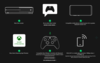
Enregistrement de votre profil au programme Project XCloud Xbox
Cette étape est le début de votre entrée au programme de streaming de Xbox, pour ce faire vous devez enregistrer votre profil au Project XCloud depuis ce lien :
Complétez les informations utiles nécessaires. Le plus simple est de vous connecter avec votre compte Microsoft sur le lien ci-dessus puis de suivre les étapes qui s'affichent à l'écran.
Attention : le lien est uniquement en anglais pour l'instant et il est possible que vous deviez utiliser un VPN (recommandation : PureVPN). Avec ce dernier, placez votre IP réseau au Royaume-Uni afin de pourvoir ensuite choisir "UK" en localisation sur la page d'inscription au Project XCloud, Si vous devez utiliser un VPN pour vous inscrire depuis votre ordinateur, pensez à bien changer la région de votre console. Dans Paramètre > Système > Langue et Région, choisissez Royaume-Uni en région. Redémarrez la Xbox et le tour est joué.
Posséder le matériel nécessaire au streaming Xbox sur mobile
Avant tout, vous devez télécharger l'application "Xbox Game Streaming (Preview). Sur cette app, connectez-vous avec votre compte Xbox Live Gold. Ensuite suivez les indications à l'écran pour lier votre smartphone ou tablette avec votre Xbox puis votre controller. En ce qui concerne les appareils autorisés pour le fonctionnement du service de jeu en streaming, vous trouverez sur l'image ci-dessous les configurations recommandées.
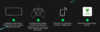
La Team Geek Discover, vous recommande également d'investir quelques euros dans l'acquisition d'un dispositif permettant de lier physiquement votre téléphone avec votre manette. De notre côté, nous avons achter le "Moga by Powera" sous licence officielle Xbox.

Une fois toutes ces étapes complétées vous pouvez accéder à l'ensemble de vos applications et jeux de votre Xbox depuis votre mobile ou tablette. Bientôt le Project XCloud permettra de jouer à des jeux Xbox depuis son mobile sans avoir besoin de laisser sa Xbox allumée. Car oui le streaming impose à vos Xbox d'être constamment en marche, d'où l'obligation de passer le mode d'alimentation en "Démarrage Instantanée".
Attention : il est possible que sur certains jeux vous observiez du lag ou de bugs de texture, c'est normal il s'agit d'une phase de Preview et de test ! Pensez à vérfier également la qualité de votre réseau Internet et Wi-Fi sur téléphone. Autre point important, pensez à surveiller la batterie de votre appareil mobile (le miexu étant de le branchement sur secteur).
Maintenant à vous les joies du gaming en streaming avec Project XCloud par Xbox !

Test de PES 2020 en streaming mobile avec Project XCloud Xbox

